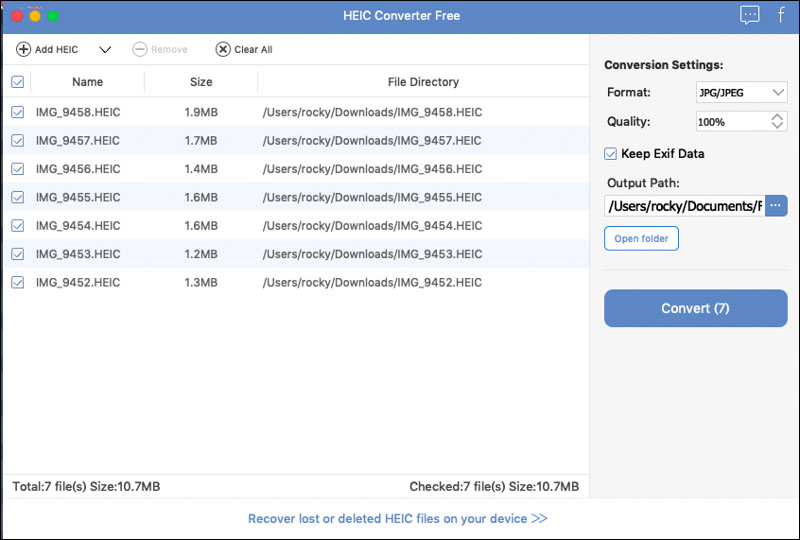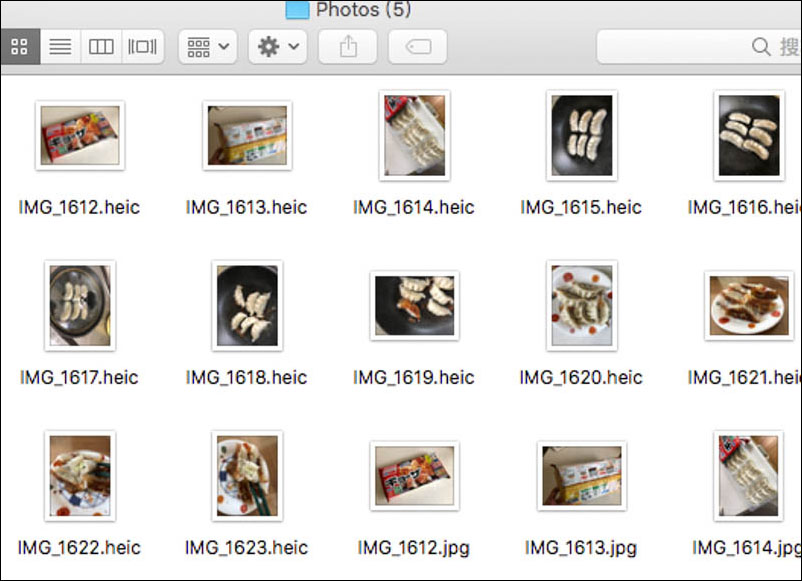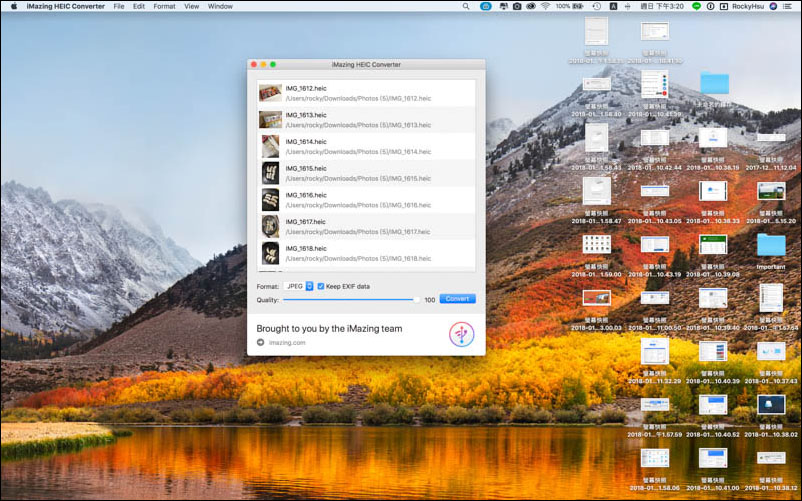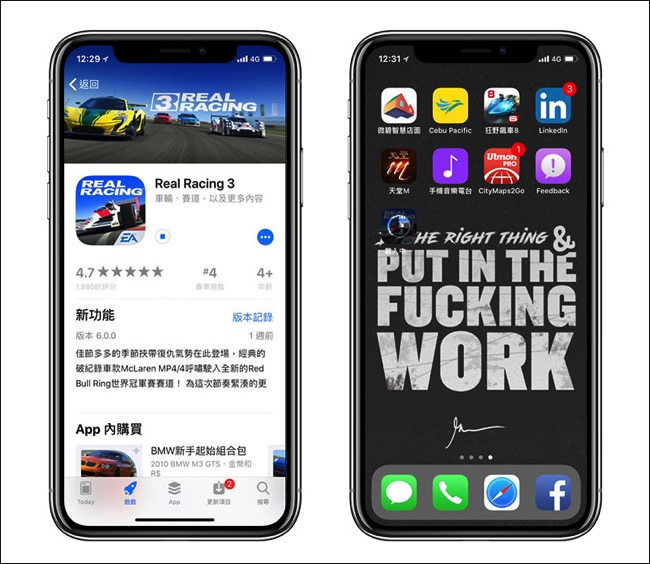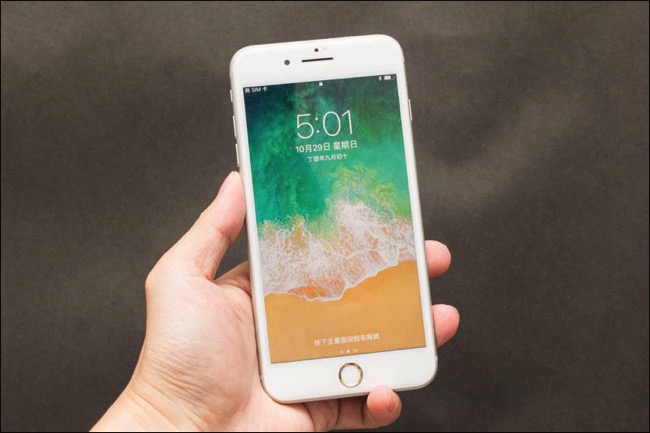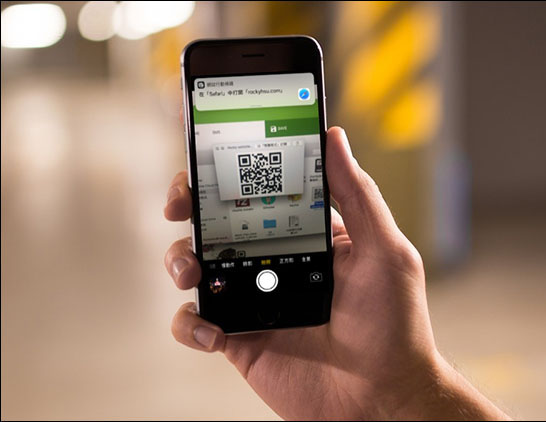iPhone 自從升級到 iOS 11 之後,拍完照後獲得的照片格式都是 HEIC,對於用 Mac 的人來說是可以直接看,但 Windows 就無法,想要看還必須付費安裝解碼器,因此這篇就要介紹一款免費 HEIC 圖片轉檔工具 ,無廣告,可輕鬆無損畫質轉檔成 JPG 或 PNG 格式,甚至還能保留 Exif 內容,Windows、Mac 版都有。
iOS 11
HEIC 更改成 JPG 這篇教你如何設定 iOS 11 教學
HEIC 更改成 JPG 教學, iOS 11 的全新 HEIC 格式雖然能讓 iPhone 帶來更多的儲存空間,但對於是買 256GB 的用戶來說,可能麻煩多過於空間,畢竟很少人能把 256 GB 塞滿。好加在蘋果也有讓我們自行決定的權利,而下方就要來教大家怎麼設定回原來的 JPG 擋。
HEIC 轉 JPG 免費工具推薦 iMazing HEIC Converter
HEIC 轉 JPG ,升級到 iOS 11 後,很多人應該都碰到一個問題,就是相片轉移到電腦之後,格式怎麼都是 HEIC,不僅很多軟體不支援瀏覽,也沒辦法上傳,因此這篇就要介紹一款能把 HEIC 轉換成 JPG 檔的 iMazing HEIC Converter 免費工具,支援 Windows 與 Mac,而且完全免費。
iOS 11 行動網路 破解150MB 大容量的下載限制
iPhone 8 Plus 購買 前你需要知道的 9 個優缺點
iPhone 8 Plus 購買, 今年跟以往不太一樣,蘋果總共推出三款新機,除了基本固定更新的 iPhone 8 與 iPhone 8 Plus 外,還有一款為十週年推出的 iPhone X,而且規格是至今所有 iPhone 中之最,因此對很多想換新機的蘋果迷來說,都會卡在這個抉擇點,到底要換 iPhone 8 Plus 好?還是 iPhone X?甚至上一代 iPhone 7 Plus CP 值是不是更高?
為了讓大家能更了解以及決定是否要入手 iPhone 8 Plus,下面我就整理了 9 個不能不知的重點,有優點也有缺點並分享我的看法,應該可以幫助到你。
自動卸載 未使用的Apps 騰出更多儲存空間 iOS 11 技巧教學
自動卸載 ,iPhone / iPad 使用久了,一定會下載很多幾乎沒用到的 Apps,想刪除但又捨不得,很怕之後會需要用到,不過這對容量小的人其實很傷,因為它們佔據掉一部分儲存空間,害你只能透過刪除照片來獲得更多空間。事實上升級到 iOS 11 後,App Store 新增了一個 “ 自動卸載未使用的App“,移除方式很特別,會保留原本的 icon 以及文件,當你有需要用到時點它一下就會重新下載,因此只要把這功能開啟,就能實現 iPhone / iPad 裡保留 App icon 但實際這應用程式已經刪除,不僅輕鬆騰出更多空間,未來也不用擔心忘記 App 名稱是什麼,而這篇就告訴你怎麼開啟它。
如何把 Siri 智慧語音助理改用 文字輸入 iOS 11 技巧教學
我現在很多事情都會請 Siri 幫忙完成,像是設定鬧鐘、打電話給誰之類,因為實在太方便了,完全不需要手動操作或看螢幕。不過生活上多少還是會碰到沒辦法語音操控的情況,另外對聾啞人士來說,也沒辦法享受到這方便的智慧語音助理功能,實在可惜,因此 iOS 11 蘋果也加入了 文字輸入 的支援性,有效的朋友這篇就教你怎麼打開這功能。
iOS 11 技巧教學 教你如何使用內建的 QR Code 掃瞄 功能
iOS 11 終於新增了 QR Code 掃描 功能,這真的很棒,不用再像以前每次要掃 QR Code 時,還要去下載相關應用程式,或是利用 LINE 這種有內建 QR Code 相機功能的 App,重點使用還很簡單,只需打開內建的相機功能,而這篇就示範給大家看!
iOS 11 技巧教學 教你如何一次移動多個 Apps 整理更快速
iOS 過往如果要整理桌面上的 Apps,都必須一個一個移動,但更新到 iOS 11 後,終於支援一次移動多個的功能,也就是說你可以快速把同類型的 App 整理在一個區塊或是資料夾內,更方便快速,下面就來教大家怎麼使用!
iOS 11 技巧教學 教你如何開啟內建的螢幕錄影功能
iOS 10 以前如果想要螢幕錄影,都必須透過第三方 Apps 或 Mac 之類才能實現,而 iOS 11 以後就不用了,因為蘋果已經把這功能內建進來,不過預設是隱藏狀態,等於我們必須手動開啟才能使用,而下方就來教大家怎麼打開它。